- このページで紹介するツールには、「技術的保護手段を回避する機能」と「動画のダウンロード機能」が含まれています。誤って違法な行為を行う事が無い様、ご注意下さい。
- 違法にアップロードされた動画をダウンロードする行為は違法となります。悪質な場合は罰則も付きます。
- このツールでコンテンツの複製・変換を行う場合は、自作Blu-rayや家庭用ビデオカメラで個人的に撮影したデータなどで利用するようにして下さい。
先日から紹介している「ファイル変換!動画&音楽」には、上位版の「究極ファイル変換」というソフトが用意されていて、このソフトの海外版(本家) Video Converter Ultimateは、さらにビックリする位高機能なツールでした。
MP4変換ツールとして優秀なだけでなく、
DVDのプロテクト解析・リッピング機能
DRM解析 機能
動画再生画面のキャプチャ
動画ファイルのダウンロード機能
2D動画の3D変換
DVDオーサリング・DVDライティング機能
など、様々な機能を持っています。なかなか面白いです。
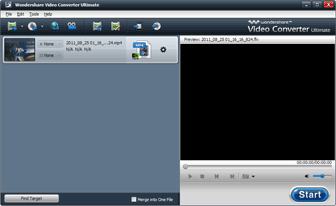
▲Video Converter Ultimate 起動画面
ダウンロード
公式サイト:wondershare.com
Video Converter Ultimateは定価65.95ドルのシェアウェアです。
試用版でも3分までならロゴ表示なしで自由に変換出来るので、自身にとって利用価値があるかどうか、まずはじっくり使い倒してみましょう。
動画変換・編集機能
対応入力形式
AVI ,MP4 ,MPG ,MPEG ,VOB , 3GP ,3G2 ,WMV ,ASF , RM ,RMVB ,DPG ,DAT ,MOV ,FLV ,F4V ,DVR-MS ,M4V ,MKV ,MOD ,TOD ,MTS ,M2TS ,TP ,TRP ,TS ,DV ,H.264 ,
MP3 ,MP2,MPA ,WAV ,MKA ,WMA ,AAC ,AC3 ,APE ,OGG , AIF ,AIFF ,RA ,RAM ,FLAC ,M4A ,M4R ,AMR などほとんどの動画に対応
対応出力形式
MP4,FLV,F4V,SWF,avi,mkv,mpeg1,mpeg2などへの出力が可能。
iPad,HDビデオDVD,ビデオDVD作成,ISOイメージ,Flash(FLV,F4V,SWF)
携帯電話, スマートフォン ,iPhone4(3GS,3G),iPod(classicnanotouch),
PSP,Game(Wii,PS3,Xbox360),プレーヤー,メディアプレーヤー,クイックタイム,Divx互換機器,
など、100種類以上の再生機器のプリセットが付属。
その他
動画の拡大・縮小、カット編集、結合、トリム、透かしの追加、デインタレース、字幕の追加、編集なども可能。
動画の変換機能について
先日から紹介している「ファイル変換!動画&音楽」と同じ機能を持っています。詳しくは以下を参照。
- あらゆる動画を高速に、美しく変換してくれるツール: ファイル変換!動画&音楽 for All-Player PLUS 5
- ファイル変換!動画&音楽 for All-Player PLUS 5 の機能・その使い方
リサイズ処理に他ツールより高性能なアルゴリズムを採用しているので、非常に美しい仕上がりになります。
動画読み込み機能の強化
Video Converter Ultimateは、動画の読み込み機能も強化されています。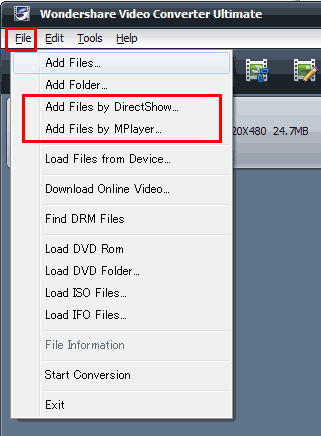
▲動画を読み込む際のオプションに「Add files by DirectShow」「Add files by MPlayer」の項目が加わっています。
これを利用すると「直接読み込むとエラーが発生してしまう動画」も読み込める場合が結構あります(全てのファイルが読み込めるワケじゃない。地デジ録画した「途中で音声が切り替わるファイル」は、やはり失敗が多い)
DRM解析機能
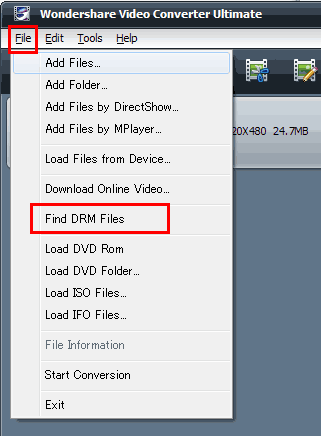
▲ここからダイアログを起動して・・・
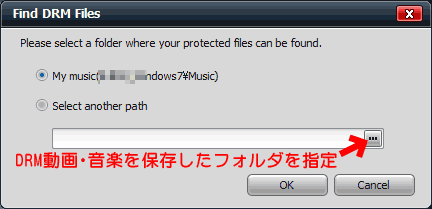
▲開いたダイアログで動画・音声ファイルを保存したフォルダを指定する。
海外ツールなので、日本のみで公開されているサービスの利用は難しいかも。
世界規模でサービスを展開しているマ●クロ ソ●トとかア●●ルのDRMなら解析出来るんじゃないかなぁ。。。と予測。
私はDRM解読に興味がなく、DRM素材を一つも持っていないのでテストせず。
動画ダウンロード機能
試してみた所、殆どのメジャーな動画視聴サイトからダウンロード可能な感じです。
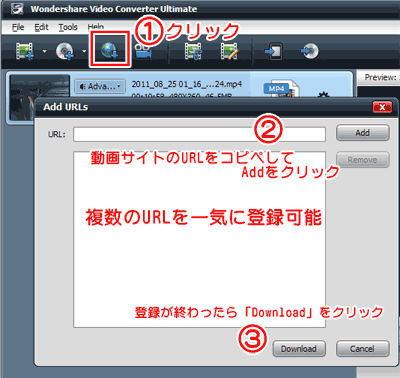
▲(1)のボタンをクリックし、URL追加画面を表示。
(2)上部空欄に動画サイトのURLをコピー&ペーストし「Add」ボタンで登録
ちなみに、ここで複数の動画を一気に登録可能。
(3)「Download」ボタンでまとめてダウンロード可能。
動画の保存場所
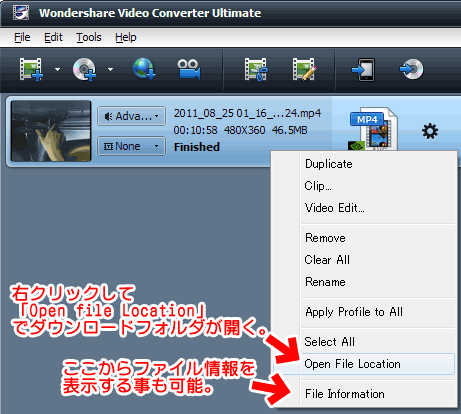
▲ダウンロードした動画は、上記の場所に保存されています。
また、File Informationから動画の形式を確認する事も可能。
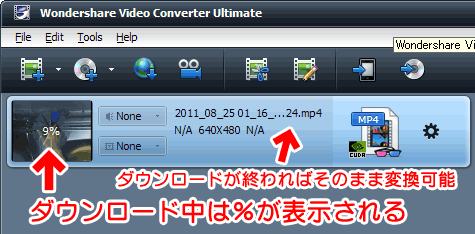
▲ダウンロード中は、上記画面で進捗情況を知る事が出来ます。
ダウンロード終了した動画は、この画面から好きな形式に変換する事も可能。
注意
先日大変な事件があったばかりです。注意して利用する事。
違法アップロードされた動画のダウンロードは違法です。またダウンロードを禁止している動画共有サイトも多いです。
DVDリッピング機能
Video Converter Ultimateは、DVDのプロテクト解析とリッピング機能も充実しています。リサイズ処理が優秀なので、HD動画へ拡大・ポータブルデバイス用に縮小を行っても、かなりクッキリな画質で変換が可能です。
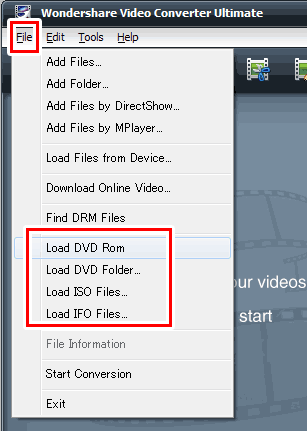
▲DVDビデオの操作メニューは4つ。
Load DVD Rom ・・・直接DVDから読み込み
Load DVD Folder ・・・HDDへリッピングしたDVDフォルダを指定
Load ISO Files ・・・HDDへリッピングしたISOファイルを指定
Load IFO Files ・・・HDDへリッピングしたDVDファイルのIFOを指定
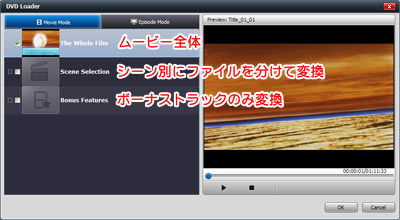
▲クリックで拡大:DVD読み込みメニュー
DVDを読み込み後は、このような画面になる。
好きな方式を選んで「OK」をクリックすると、メイン画面に動画が登録される。
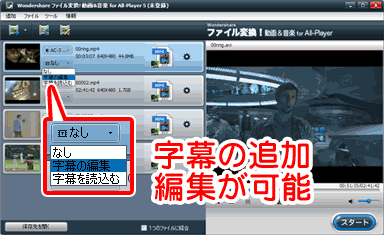
▲字幕や音声の選択は、メイン画面のこの項目で行う。
動画の変換速度は、静かな映画で190~300fps程度と、DVDfabのCUDA と同等の速度。
リサイズした場合はこのVideo Converter Ultimateの方が美しく仕上がる感じだけど、CUDA自体のオプションはDVDFabの方が多いし、2Passエンコードも可能。どちらが魅力的に映るかはその人次第って所です。
2D動画の3D変換
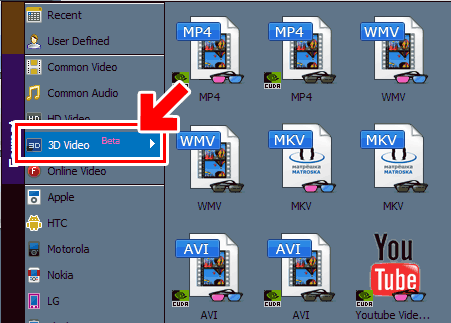
▲動画変換用のプリセット内にある「3D Video」から、動画の2D→3D変換が利用可能。
まだベータ版との事で、シアン/マゼンダ変換はかなり画質が悪い。
サイドバイサイド方式の変換は、画質はまあまあ良好。しかし視聴機器を持っていないので効果を確認できず。
画面キャプチャ機能
動画再生ソフトで再生中の動画をキャプチャ・録画する事が可能です。
保存形式はwmv形式。結構高画質です。
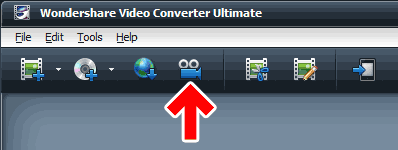
▲このボタンから操作を開始します。
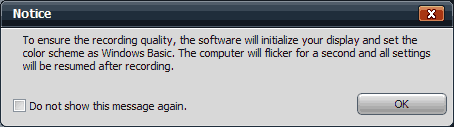
▲ウチの環境(Windows7 + NVIDIA 9600GT)では、Windows Aeroをベーシックに変更しないと利用出来ませんでした。
環境チェックテストも30~60秒かかりました(初回だけ。2度目以降は1秒かからない)
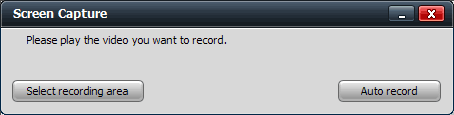
▲画面キャプチャの準備が整うと、上記画面が表示されます。
左の「Select recording area」でキャプチャする範囲を指定。
右の「Auto record」でキャプチャ画面の録画を開始できます。
録画したファイルはメイン画面に自動で登録されます。
録画ファイルの保存場所は、メイン画面の登録動画を右クリックで確認可能。
キャプチャ出来るのは Directshow・VMR・EVR等を利用した動画再生ソフト経由だけみたいです。
ゲーム画面のキャプチャ出来るかな?と思ったけど手持ちのゲームでは無理みたい。
ブラウザや通常のツールの操作をキャプチャも無理。
ブラウザ上で再生中のFlash動画のキャプチャも無理。
あくまでも動画再生ソフト専用のキャプチャツールみたいです。
DVDライティング機能・オーサリング機能
「様々な形式の、複数の動画を一気にDVDに焼きたい!」って場合には非常に便利。
それ以外の情況では出番は無いかなぁ。。。ってレベル。自由度はやや低め。
DVD作成に利用出来る「動画形式」
AVI ,MP4 ,MPG, MPEG ,VOB ,3GP, 3G2,WMV ,ASF,RM, RMVB,DAT,MOV,
FLV, M4V, MKV, MOD, TOD, MTS, M2TS, TP, TRP, TS, DV
メニュー画面作成に利用出来る「画像形式」
JPG,BMP,JPEG,PNG,TIF,TIFF,GIF
BGMとして利用出来る「オーディオ形式」
MP3,MP2,MPA,WAV,MKA,WMA,AAC,AC3,APE,OGG,AIF,AIFF,RA,RAM,FLAC,M4A,AU
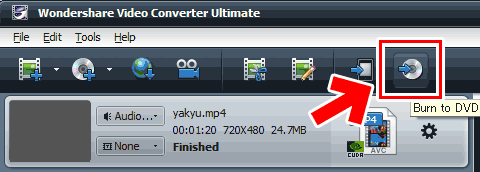
▲このツールには、DVDライティング機能・オーサリング機能が付属しています。
メイン画面で登録した動画を、変換→オーサリング→ライティングまで全て自動で行ってくれます。

▲DVD作成ツールが起動した所。
メニュー画面の背景の選択とBGMの選択・文字の編集などが自由に行えます。
あとは「Next」をクリックしてDVD-Rの1層式/2層式を選択して「Start」をクリックすれば、動画の変換→DVDビデオ作成まで一気に行ってくれます。
おまけ:Video Converter Ultimateを無料で手に入れる方法!
Video Converter Ultimateを紹介した先頭ページ「あらゆる動画を高速に、美しく変換してくれるツール: ファイル変換!動画&音楽 for All-Player PLUS 5」のコメント欄に、2010年ハロウィン時のGiveaway情報をタレコミ頂いています。このリンク、2011年8月現在でまだ利用可能なようです(バラしちゃったらすぐ終わるかも(^_^; )
ただし、このサービスを利用して入手したVideo Converter Ultimateは、CUDA機能が有効になりません。MP4プリセットの一部がAVC h.264ではなく、h.263 Mpeg-4形式になっています。その辺だけ注意です。
追記
Giveawayで貰ったシリアルIDでレジストリした後も、最新版にアップデートすればCUDA機能が有効になる事を確認しました。今回もka106_56さん情報提供ありがとうございます(´∀`)ノ